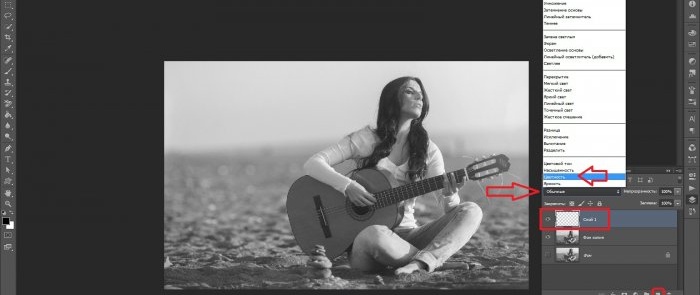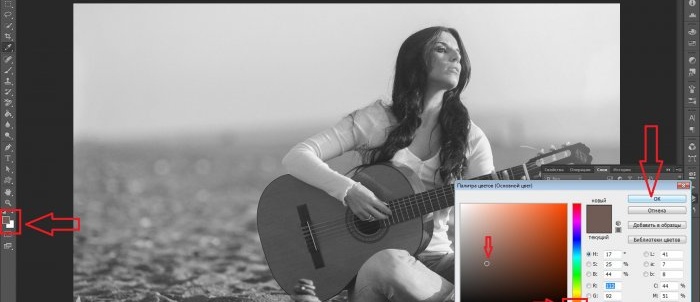Bagaimana untuk menukar foto hitam dan putih menjadi warna dalam Photoshop
Ramai jurugambar, bekerja dalam penyunting grafik, melunturkan foto secara khas untuk menambah baik atau mengecam ton individu dan terus mewarnakannya mengikut citarasa mereka, mempunyai palet warna asli di tangan. Ia juga selalunya perlu memproses foto lama hitam-putih pada mulanya menggunakan mod warna. Menggunakan program Photoshop, anda boleh mewarnakan foto dalam beberapa cara yang berbeza, tetapi yang paling mudah dan paling optimum ialah pembetulan warna dalam mod lapisan "Warna".
Jadi, apakah warna, untuk pemahaman umum? Pertama sekali, ini adalah maklumat. Tahap persepsi dan penilaian karya ini oleh pemerhati luar akhirnya bergantung pada seberapa tepat imej diproses, seberapa besar dan, tanpa hiasan, tetapi berwarna-warni, dengan mengambil kira butiran terkecil dalam foto. Dalam erti kata lain: lebih mudah diakses maklumat, lebih mudah untuk diasimilasikan.
Bermula
Pertama sekali, buka foto yang dikehendaki dalam program itu sendiri.
Melihat imej, anda boleh secara intuitif, bergantung pada pengalaman hidup dan ingatan, menentukan terlebih dahulu warna masa depan gitar akustik dan pasir di mana gadis itu duduk. Dan langkah pertama, seperti biasa, adalah menduplikasi lapisan. Lapisan yang disematkan latar belakang boleh dilumpuhkan buat masa ini dalam panel di sebelah kanan dengan mengklik pada ikon mata, dan melupakan kewujudannya buat sementara waktu. Lapisan pendua dikesan secara automatik sebagai salinan latar belakang; Jika mahu, anda boleh menamakan semula mengikut budi bicara anda.
Langkah seterusnya ialah dengan segera membuat lapisan kosong dengan mengklik pada butang kedua di sebelah kanan dalam huruf kecil arahan, di sebelah bakul. Lakaran kecil baharu muncul di atas lapisan sebelumnya, menunjukkan bahawa lapisan ini telus sepenuhnya. Sekarang, dengan mengklik padanya, anda perlu menjadikannya aktif, dan mod "Normal" mesti ditukar kepada "Warna". Mod ini akan membolehkan anda menggunakan cat secara semulajadi, dengan mengambil kira semua bayang-bayang pada kanvas dan kemungkinan peralihan tempatan secara kontras.
Seterusnya, dengan memilih alat "Berus" dalam panel di sebelah kiri (atau dengan mengklik pada kekunci dengan huruf Inggeris "B"), anda harus menetapkan saiz berus di menu atas. Tetapan selebihnya boleh dibiarkan tanpa disentuh: lihat (lalai - "bulat lembut"); kekerasan, kelegapan dan tekanan berus ditetapkan kepada 100%.
Untuk kemudahan, anda boleh melaraskan skala imej dengan menekan kekunci "Z" (atau memilih alat "Skala" di panel kiri) dan kemudian mengklik pada ruang kerja.
Katakan anda memutuskan untuk mula melukis bahagian atas gitar anda. Sebagai peraturan, pada gitar akustik ia adalah nada oren atau kuning. Pilih warna utama daripada warna yang paling sesuai dalam alat di bawah, seperti dalam tangkapan skrin:
Memanggil alat "Berus" sekali lagi, mari mula menggunakan sapuan.Jika di sesetengah tempat anda tidak boleh melukis objek dengan tepat, tidak mengapa. Membetulkan kelemahan di sini adalah semudah mencelah pear: tukar warna utama tindanan kepada putih yang bertentangan dan, berfungsi seolah-olah dengan pemadam, memulihkan latar belakang sebelumnya.
Dalam proses bekerja, menyusun pelbagai warna dalam palet, perkara yang paling rasional untuk setiap daripada mereka adalah untuk membuat lapisan berasingan dengan mod warna, seperti yang diterangkan di atas. Kemudian akan lebih mudah pada masa hadapan untuk menukar mana-mana warna dengan satu klik, tanpa mengecat seluruh kawasan sekali lagi, melakukan operasi secara langsung dengan pilihan pemaparan tertentu.
Anda boleh terus melukis lebih jauh, sebagai contoh: "hidupkan semula langit", gunakan nada yang sesuai pada tangan dan muka model, dsb. Dengan sentiasa berlatih mewarnakan foto, mencuba tetapan tonal dan berus baharu, semua orang berpeluang mencapai hasil yang cemerlang. Pada masa yang sama, banyak karya, walaupun yang mempunyai penyelesaian warna yang kelihatan terlalu berani, tidak boleh diklasifikasikan sebagai tidak standard, kerana sebarang pendekatan kreatif, dalam mana-mana aktiviti artistik, hampir tidak boleh dihadkan oleh prinsip ketat tertentu.
Kelas induk yang serupa
Amat menarik
Komen (0)